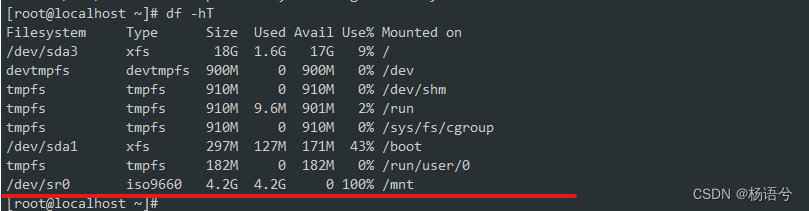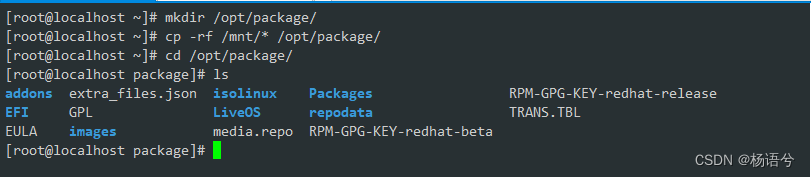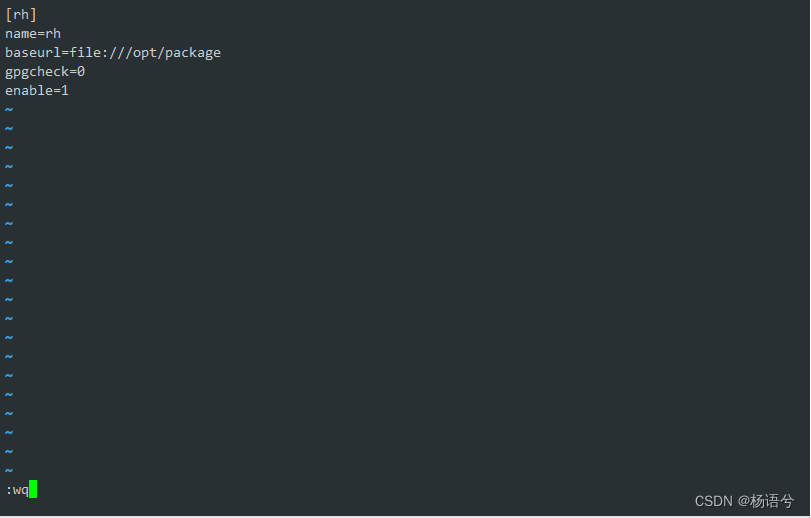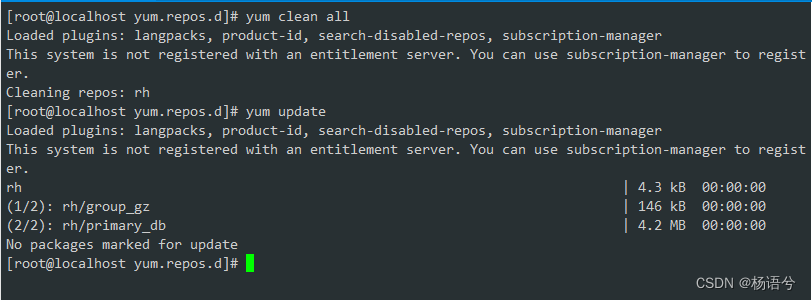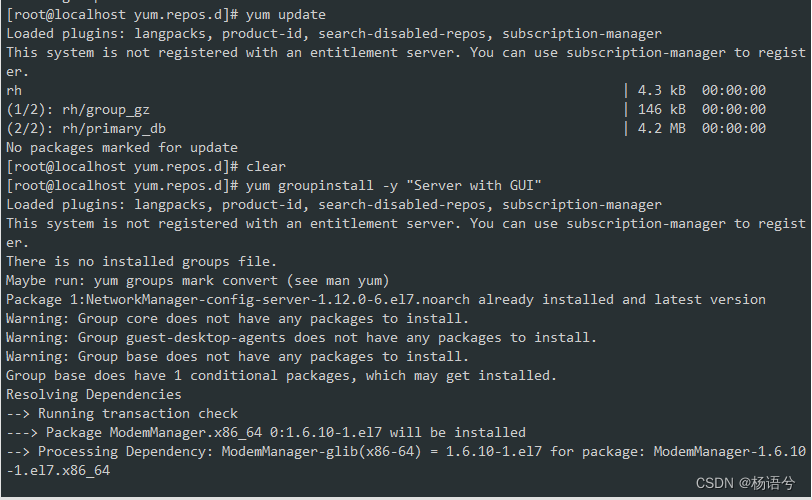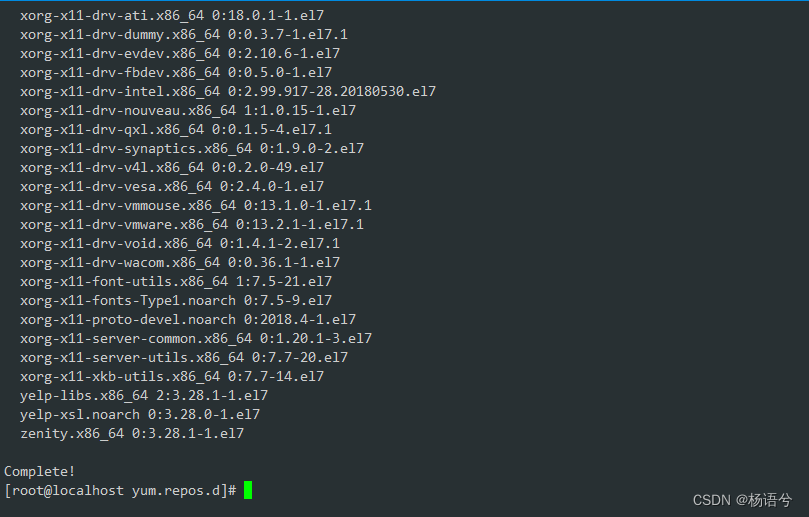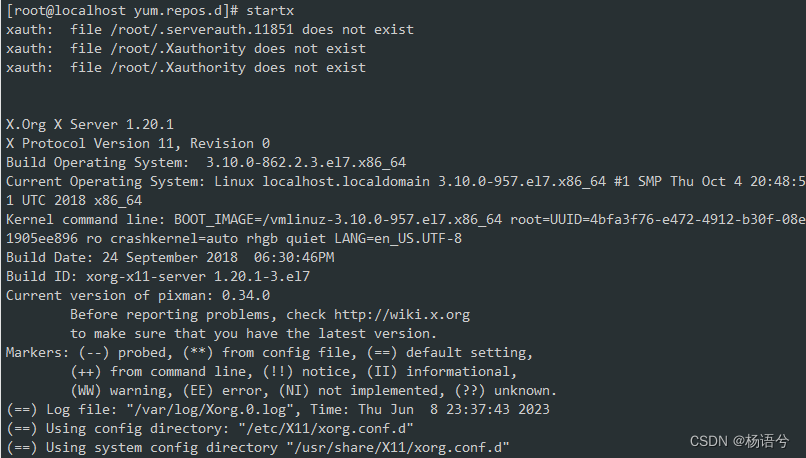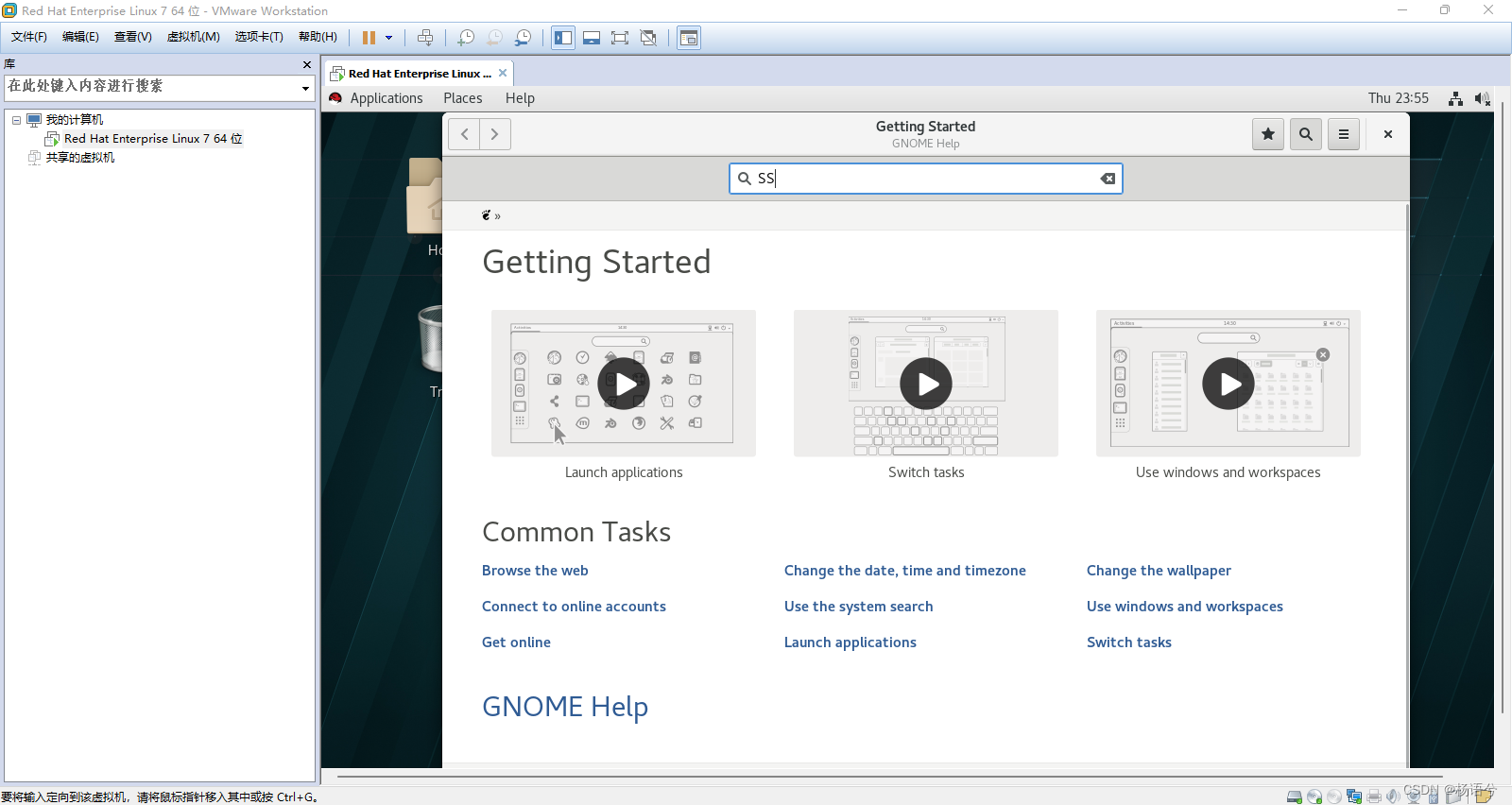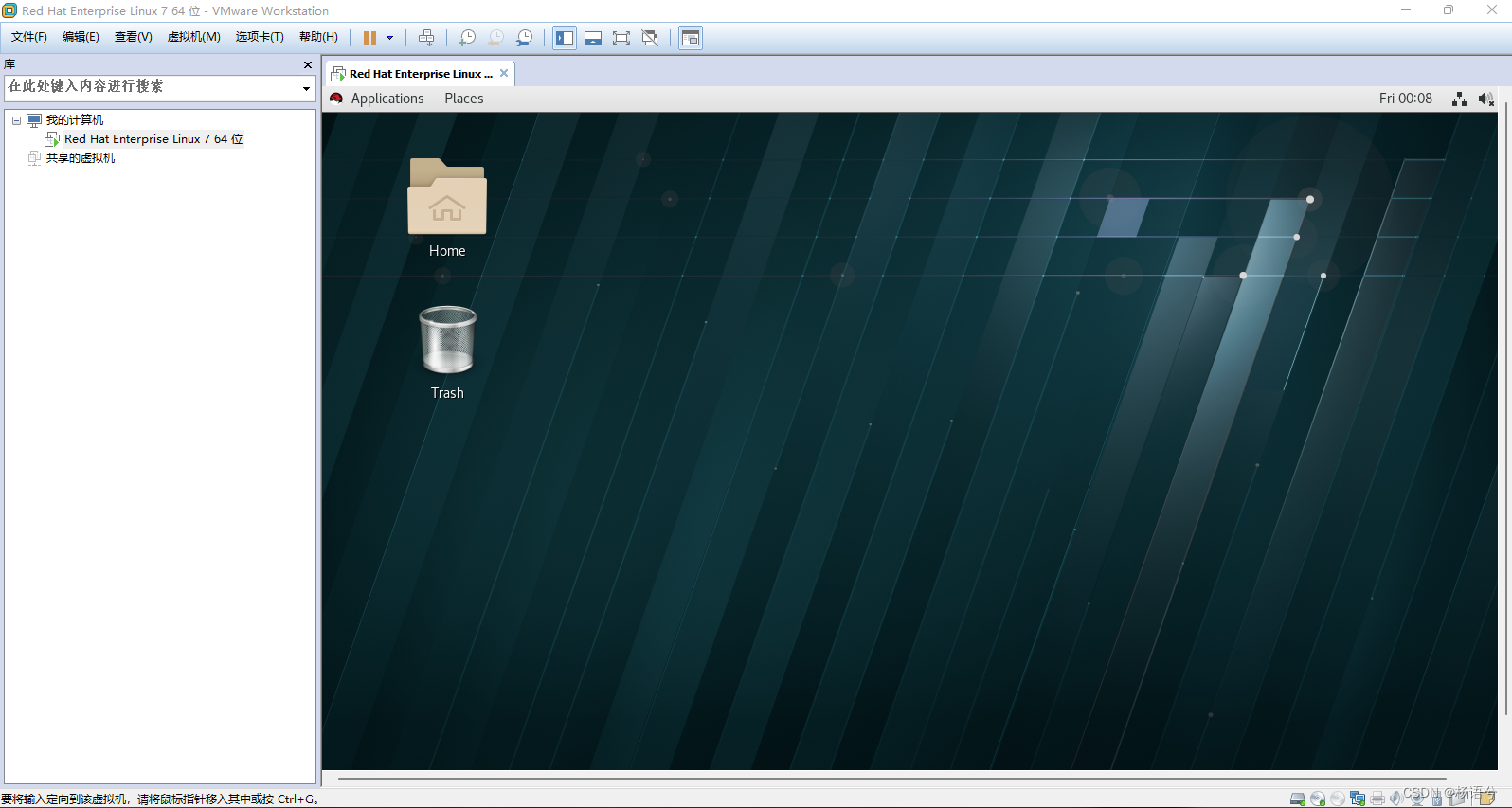| linux红帽系统、图形化界面详细安装教程 | 您所在的位置:网站首页 › 红帽系统进入图形界面 › linux红帽系统、图形化界面详细安装教程 |
linux红帽系统、图形化界面详细安装教程
|
1.挂载光盘
mount /dev/cdrom /mnt/ #挂载光盘到/mnt/目录下
mkdir /opt/package/ #创建package目录
cp -rf /mnt/* /opt/package/ #将mnt目录下的所有文件拷贝到/opt/RH/
mount: /dev/sr0 is write-protected, mounting read-only 这条消息表示您正在尝试挂载一个只读设备,该设备被保护防止写入。这通常是CD或DVD-ROM驱动器,其中的磁盘被保护免受意外修改。因此,您只能以只读方式挂载该设备,无法写入或修改其中的任何内容。如果您想要在该设备上进行写入或修改,请检查设备是否被正确插入并完全解除保护。 可以用 df -hT 命令查看是否挂载成功, 如下图所示: 看到 /dev/sr0 ios9660 4.2G 0 100% /mnt 则表示已经成功挂载。 df -hT
接来下是创建目录,将mnt目录下的所有文件拷贝到 /opt/RH/ 。使用命令 cd /opt/package/ 进入到 package 目录下 在用 ls 查看目录下的文件 如下图所示:已经成功的拷贝。 cd 命令的使用:cd /文件名/文件名/ 这样使用的
编辑 local.repo 文件,输入 i 进入 vi 编辑模式。编辑完成后按Esc退出编辑模式,然后输入:wq 回车保存退出 [rh] name=rh baseurl=file:///opt/package gpgcheck=0 enable=1输入:wq 回车保存退出
清空更新下软件源 升级系统 yum clean all #清空更新下软件源 yum update #升级系统 [root@localhost ~]# yum clean all Loaded plugins: langpacks, product-id, search-disabled-repos, subscription-manager This system is not registered with an entitlement server. You can use subscription-manager to register. Cleaning repos: rh Other repos take up 1.6 k of disk space (use --verbose for details) [root@localhost ~]# yum update Loaded plugins: langpacks, product-id, search-disabled-repos, subscription-manager This system is not registered with an entitlement server. You can use subscription-manager to register. rh | 4.3 kB 00:00:00 (1/2): rh/group_gz | 146 kB 00:00:00 (2/2): rh/primary_db | 4.2 MB 00:00:00 No packages marked for update 正在安装,耐心等待。如下图所示:
安装完成。如下图所示:
输入:startx startx:用于启动X Windows系统。X Windows是Linux和其他UNIX系统上的图形用户界面。startx命令会启动服务器和窗口管理器,并打开窗口,允许用户进行图形界面操作。。
输入:init 5 init 5:用于将系统切换到运行级别5。在Linux中,运行级别是指系统服务和进程的集合,每个运行级别都有自己的一组服务和进程。运行级别5通常是默认的图形用户界面模式,类似于Windows操作系统中的桌面。 因此,如果您想启动图形用户界面,请使用startx命令。如果您想切换到运行级别5以启动默认的图形用户界面,请使用init 5命令。
红帽图形界面安装成功,如下图所示:图形化界面成功安装
|
【本文地址】